استخدم ميزة Multi View على تلفزيون سامسونج الذكي الخاص بك
تلفزيونات سامسونج الذكية لعام 2023 تأتي مع ميزة Multi View! تتيح لك هذه الميزة الاستمتاع بأشكال مختلفة من المحتوى في نفس الوقت، بما في ذلك القنوات، التطبيقات، الألعاب، والمحتوى المشارك الشاشة من جهازك المحمول. يمكنك أيضًا مشاهدة مقاطع فيديو تمارين اللياقة أثناء استخدام تطبيق أو استمتاع بلعبة.

مع ميزة Multi View، يمكنك مشاهدة أنواع متعددة من المحتوى في نفس الوقت على تلفزيونك. يرجى اتباع التعليمات أدناه لبدء استخدام ميزة Multi View.
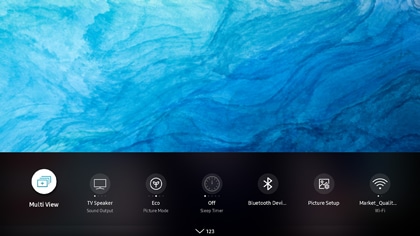
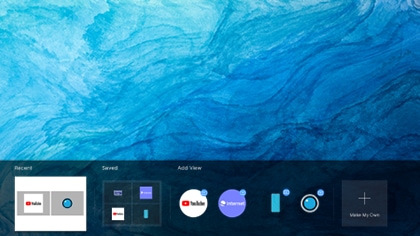
- حديثاً: العودة إلى شاشة Multi View الأخيرة.
- المحفوظ: العودة إلى شاشة Multi View المحفوظة.
- إضافة عرض: إضافة تطبيق أو مصدر لMulti View.
- ابتكار الخاص بي: اختيار قالب تخطيط، وتطبيق أو مصدر، ثم تكوين شاشة Multi View يمكن حفظها.
يمكنك استخدام الريموت الذكي لتلفزيون سامسونج الخاص بك لإضافة أو إزالة الشاشات في العرض المتعدد عندما ترغب في تخصيص تجربة المشاهدة الخاصة بك. يمكنك أيضًا تغيير تخطيط الشاشة، وتعديل حجم الشاشات المعروضة، واستخدام وضع الصورة في الصورة (PiP)، والكثير من الميزات الأخرى. كل ما عليك فعله هو تحديد شاشة أثناء استخدام العرض المتعدد، ثم الضغط على زر التحديد على الريموت الخاص بك.
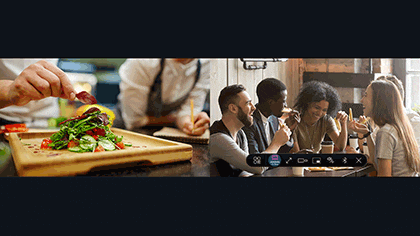
ستتمكن من الوصول إلى الخيارات التالية، التي ستُطبق على الشاشة المحددة:
- المحتوى:
يمكنك عرض التطبيق أو المصدر المعروض حاليًا. بعد تحديد عنصر المحتوى، يمكنك التحكم في الشاشة أو تغيير التطبيق والمصدر.
- تطبيق/مصدر:
يمكنك تحديد قائمة المحتوى المعروضة أعلاه.
- حجم الشاشة:
باستخدام هذه الميزة، يمكنك تحديد الحجم المطلوب لMulti View.
- موضع الشاشة:
يمكنك تصغير حجم الشاشة المحددة أو توسيعها.
- صورة داخل صورة:
باستخدام هذه الميزة، يمكنك تحديد موضع شاشة صغيرة على الشاشة بأكملها. تظهر شاشة التركيز في الجهة اليمنى أو اليسرى كنافذة صغيرة.
- صوت مزدوج:
ستسمع صوت كلا الشاشتين في الوقت نفسه عن طريق ضبط نسبة صوت كل منهما.
- سماعة Bluetooth:
يمكنك سماع الصوت عن طريق الاتصال بسماعة Bluetooth.
- حذف:
يمكنك حذف الشاشة المحددة.
- ملء الشاشة:
تنتهي Multi View ومن ثم تظهر ملء الشاشة.
بعد لـ Smart Samsung إلغاء Multi View، اضغط مع الاستمرار على زر أو اضغط على زر في وحدة التحكم. يمكن التحكم في تشغيل وإيقاف هذه الميزة عن طريق الصوت بالضغط على الزر الموجود في وحدة التحكم.
ملاحظة: إلغاء Multi View، اضغط باستمرار على زر عودة أو اضغط على زر الصفحة الرئيسية في وحدة التحكم عن بُعد.
- مصادر HDMI (جهاز الاستقبال التلفزيوني، وحدة التحكم في الألعاب، جهاز البث عبر الإنترنت، جهاز تشغيل أقراص البلو راي، الكمبيوتر المحمول)
- الموالف التلفزيوني
- مشاركة الشاشة من الجوال (Android و iOS)
- مشاركة الشاشة من الكمبيوتر المحمول (iOS و Windows)
- بث YouTube
- كاميرا USB
- كاميرا SmartThings
- Ambient (تطبيقات الساعة والطقس)
ملاحظة: للحصول على مساعدة إضافية أو طرح أسئلة، يرجى الاتصال بنا
*هذه الخاصية متاحة فقط في طرازات معينة. لمعرفة المزيد من المعلومات، يرجى مراجعة دليل الاستخدام الخاص بالطراز.
نشكركم على ابداء رأيكم و الملاحظات
يُرجى الإجابة عن كل الأسئلة.